如何使用easydarwin搭建代理流媒体服务器
你好~
在许多网吧或者局域网用户来说,一般都有自己的影片和音乐库,以供来在上网之余观看。而观看的方式大多都是将影片和音乐文件放在一台或是几台电脑里,用户要观看影片或听音乐时,直接调用文件进行观看。
这种方式不仅耗系统资源,而且还占网速,只有几个人在观看还好,要是观看的人多了,那存放影片的电脑可就惨了。其实我们可以模仿在线**网站一样(即内嵌式播放),做一个自己的服务器。
方案优点:能减轻电脑的负荷,便于用户方便地浏览影片库里的**。
要实现在线**网站,先行得架设流媒体服务器,为方便启见,笔者以Win2000Server自带的Windows Media Service举便说明,对其架设过程作一个简单的介绍。
Windows Media 服务的安装
步骤1 打开“控制面板”,双击“添加/删除程序”,打开“添加/删除程序”对话框,再在出现在对话框中单击“添加/ 删除Windows 组件”。
步骤2 在“Windows 组件”对话框中,将“组件”列表中的“WindowsMedia 服务”选中,单击“下一步”。然后稍等几秒钟,点击“完成”按钮,重新启动计算机,完成WindowsMedia 服务的安装。
创建点播单播发布点
步骤1 依次单击“开始”→“程序”→“管理工具”→“W i n d o w sMidea”,打开“WindowsMedia 管理器”,单击界面左侧配置服务器功能列表中的“单播发布点”,转到“单播发布点”界面。
步骤2 单击界面上的“点播”按钮可创建一个点播单播点。创建好了点播单播点后,服务器的架设就基本完成了。
步骤3 服务器的配置完成,打开IE 浏览器,在浏览器地址栏中输入m m s : / /server/you-fileasx 来播放服务器上的流媒体文件了。
注意:Server 是服务器地址,you-fileasx 指asx 文件路径。
OK,简单的流媒体服务器架设成功!但不足之处是播放影片是在独立的窗口中进行的。下面我们再来完善一下服务器的功能,就是将播放器嵌入到网页里,这样用户使用起来也就更方便些。
在网页里嵌入多媒体播放器
大家都知道,在线音乐网站和在线**网站都是通过内嵌播放器的方式来播放音乐和**的,前提是你必须安装播放流媒体的软件,就能在网页里进行播放。那它是如何实现的呢?其实很简单,只要你稍为了解一些HTML 方式的知识就能够做出来了。
在页面加入流媒体的方法很简单,只需要在网页中做一个超级链接,将链接指向Web Server的asx文件,这个.asx文件是我们刚才在创建单播发布点时生成的一个指针文件,它是一个纯文本文件,在创建了点播单以后,就会自动创建。我们先来看一下它的文件内容:
< asx version = '30'>
< title> piaoying< /title>
< entry>
< ref href = 'mms://
JJXIAOYAN/piaoyingwma'/>
< /entry>
< /asx>
提示:文件中的第一行是版本信息,< entry> < /entry> 表示有多个流要播放,也就是播放列表,可以有多个。
如果我们在网页中,加入这个文件的超链接,网页就会自动调用合适的播放器来播放文件中链接到的流媒体文件。当然,用这种方式是要另外打开一个窗口才能播放的。要在在Web页中嵌入播放器,首先我们要建立一个网页文件,在此只要用到HTML中的< Object> < /Object> 可以了,其代码如下,在网页中的界面。
< html>
< head>
< meta http-equiv='Content-Type'
content='text/html charset=gb2312'>
< title> 网页内嵌多媒体播放器< /title>
< /head>
< body>
< object id='MediaPlayer1' width=600
height=225
classid='CLSID:22D6F312-B0F6-11D0-94AB-
0080C74C7E95'
codebase='http://activexmicrosoftcom/
activex/controls/mplayer/en/nsmp2inf
cab#Version=5,1,52,701'
standby='Loading Microsoft Windows Media
Player components'
t y p e = ' a p p l i c a t i o n / x - o l e o b j e c t '
align='middle'>
< param name='FileName' value='d:
ASFRootluyiasx '>
< param name='ShowStatusBar' value='True'>
< p a r a m n a m e = ' D e f a u l t F r a m e '
value='mainFrame'>
< embed type='application/x-mplayer2'
pluginspage = 'http://wwwmicrosoftcom/
Windows/MediaPlayer/'
src=' d:ASFRootluyiasx ' align='middle'
autostart=1showcontrols=0>
< /embed>
< /object>
< /body>
< /html>
提示:其中”Width”和“Height”表示播放器窗口的大小 'FileName' 参数表示M e d i a P l a y e r 要播放的文件活或流。'ShowControls'表示在播放时是否显示控制条。
另外我们也可以用到F r o n t P a g e 或Dreamweaver 网页制作软件,通过添加流媒体对象的方式来完成以上的操作。其MediaPlayer的参数很多,提供的功能也很多,由于篇幅所限,笔者在此就不再一一详述。读者如果需要了解更多的功能及流媒体操作的详细内容可以参考Media Player SDK 中的相关部分。
对于网页内嵌播放器,小生也只是作了一些简单的介绍,如果要做一个功能齐全的影音服务器,还要涉及到网页制作方面的一些知识,此文也只是起到抛砖引玉的作用,希望对网吧的管理员们能起到一些帮助。
希望可以帮助到你~望采纳哦~谢谢~
使用IIS在win 2003 sever上配置免费流媒体服务器第一步:通过任务栏的“开始->管理工具->internet信息服务管理器”第二步:启动INTERNET信息服务管理器设置窗口后在“网站”下将默认网站删除。然后在“网站”上点右键选择“新建->网站”。第三步:启动网站创建向导,开始建立一个新的网站。第四步:网站描述处输入softer给站点起一个名,当然你也可以随便起一个。第五步:IP地址和端口设置窗口中的“网站IP地址”处设置为“全部未分配”,网站TCP端口默认为80,我们可以对其进行修改,例如设置为554。(HELIX使用的是554,这样可以迷惑非法入侵者以为该流媒体服务器使用HELIX建立的,从而降低被攻击的可能性。)网站主机头为空后“下一步”继续。 第六步:在设置网站主目录处通过“浏览”按钮修改路径,这个路径就是我们开放视频文件的目录。第七步:网站访问权限设置为“读取”后下一步继续。第八步:完成网站创建向导。第九步:完毕后我们就可以看到在“网站”下出现了一个名为softer的虚拟目录了,该目录下文件都出现在IIS设置窗口的右边。通过上面九步建立完流媒体服务器后就可以访问了。访问的方法有四种。(1)直接文件下载法:和以往的方法类似,通过“ 10913045:554/文件名rm”来下载该文件。对应的文件会保存到本地计算机,下载完毕后我们再运行视频工具查看。这个方法等同于不建立流媒体服务器。(2)修改连接法:由于所有文件都是以“ 10913045:554/文件名rm”的方式存放在服务器上的,所以当我们知道“ 10913045:554/文件名rm”这个地址后对其进行修改,改为如下格式—“ rtsp://10913045:554/文件名rm”。这样就会自动调用视频工具查看该文件了,边下载边浏览,省去了下载该文件的操作,这点相当于流媒体服务器的作用。 (3)地址直接访问法:我们知道了某文件的地址例如“ 10913045:554/文件名rm”,那么直接在视频工具中“打开”该地址即可。输入“ 10913045:554/文件名rm”后视频工具将自动边下载边浏览该文件。 (4)权限开启法:(不推荐) 在建立该网站设置权限处,将“浏览”和“运行”权限给普通用户,这样用户访问该站点就可以直接运行相应的文件了。不过此方法容易带来安全问题,一般用户都可以随便删除修改在服务器上的视频文件,甚至是其他系统必须文件。

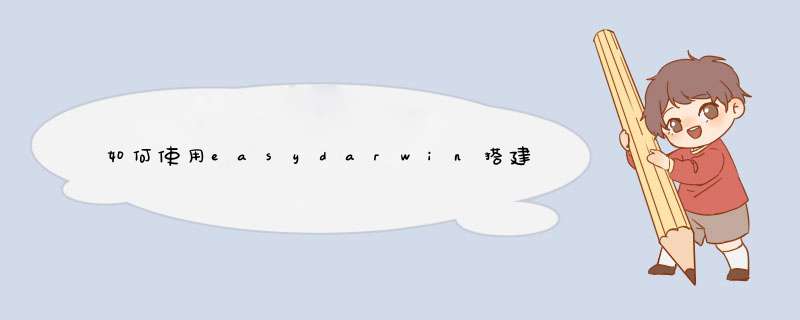





0条评论